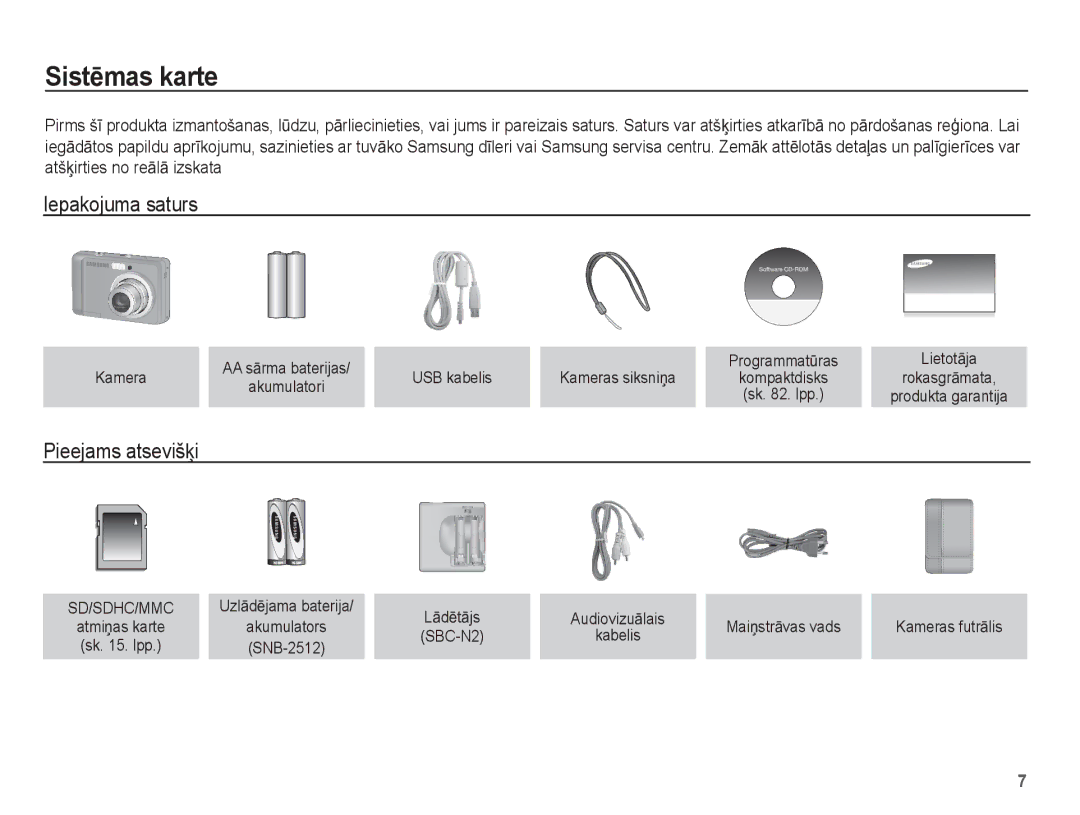SistƝmas karte
Pirms šƯ produkta izmantošanas, lnjdzu, pƗrliecinieties, vai jums ir pareizais saturs. Saturs var atšƷirties atkarƯbƗ no pƗrdošanas reƧiona. Lai iegƗdƗtos papildu aprƯkojumu, sazinieties ar tuvƗko Samsung dƯleri vai Samsung servisa centru. ZemƗk attƝlotƗs detaƺas un palƯgierƯces var atšƷirties no reƗlƗ izskata
Iepakojuma saturs
Kamera | AA sƗrma baterijas/ |
|
| Programmatnjras | LietotƗja | |
USB kabelis | Kameras siksniƼa | kompaktdisks | rokasgrƗmata, | |||
akumulatori | ||||||
|
|
| (sk. 82. lpp.) | produkta garantija | ||
|
|
|
|
Pieejams atsevišƷi
SD/SDHC/MMC | UzlƗdƝjama baterija/ | LƗdƝtƗjs | AudiovizuƗlais |
|
| |
atmiƼas karte | akumulators | MaiƼstrƗvas vads | Kameras futrƗlis | |||
kabelis | ||||||
(sk. 15. lpp.) |
|
| ||||
|
|
|
|
7